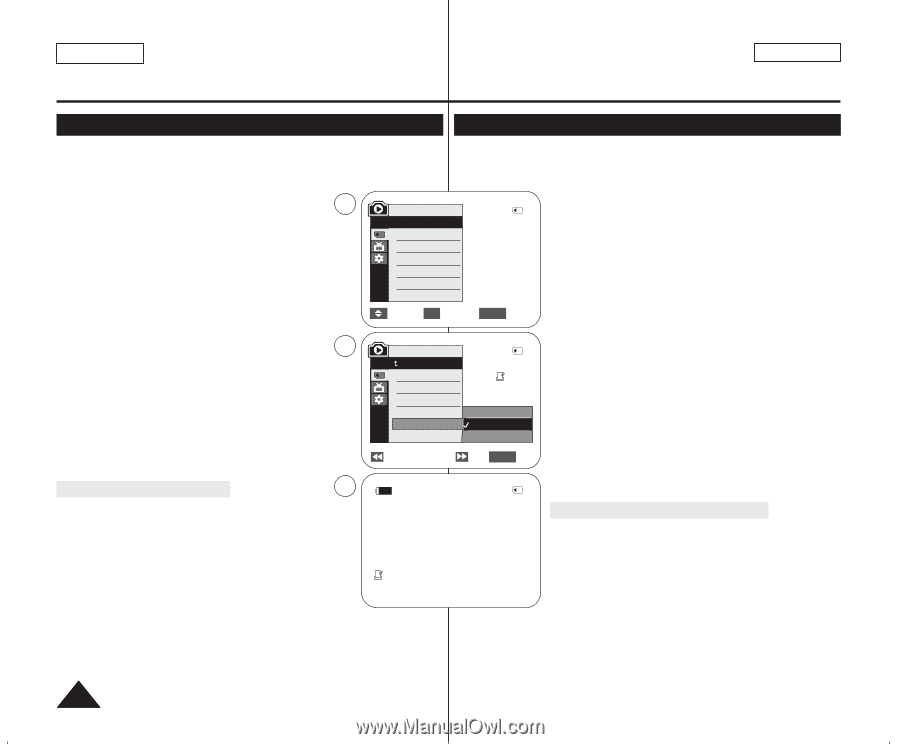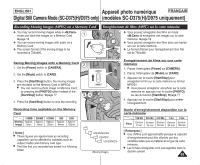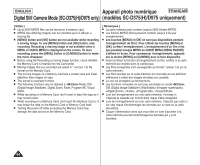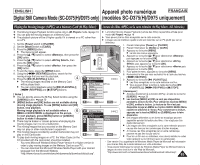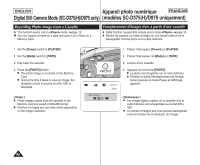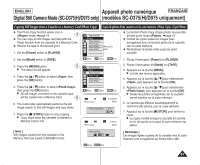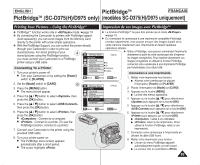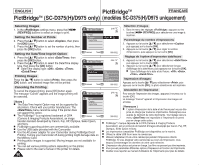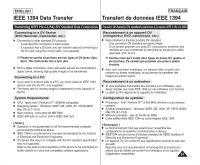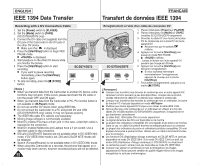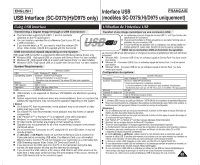Samsung SC-D372 User Manual (ENGLISH) - Page 88
Marking Images for Printing Print Mark, Marquage des images pour l'impression <Print Mark>
 |
UPC - 036725301689
View all Samsung SC-D372 manuals
Add to My Manuals
Save this manual to your list of manuals |
Page 88 highlights
ENGLISH Appareil photo numérique FRANÇAIS Digital Still Camera Mode (SC-D375(H)/D975 only) (modèles SC-D375(H)/D975 uniquement) Marking Images for Printing (Print Mark) Marquage des images pour l'impression (Voyant D'lmp.) ✤ The Print Mark function works only in mode. ➥page 19 ✤ La fonction Print Mark (Symbole Impression) ne peut être activée qu'en mode ✤ This Camcorder supports the DPOF (Digital Print Order Format) print format. . ➥page 19 ✤ You can automatically print images recorded on a Memory Card with a ✤ Ce caméscope prend en charge le format d'impression DPOF (Digital Print printer supporting DPOF. Order Format (protocole de commande d'impression numérique)). ✤ There are 2 ways to make a Print Mark. - : You can set a print mark on the 5 image displayed on the LCD Screen. It can be set up to 999. - : To print 1 copy each of all of the stored images. M.Player Mode √Memory M.Play Select Delete Delete All 2/46 √Photo ✤ Vous pouvez imprimer automatiquement des images enregistrées sur une carte mémoire avec une imprimante compatible avec la fonction DPOF. ✤ Il existe deux manières de poser un symbole Impression sur une image. - : vous pouvez poser un symbole d'impression sur une photo affichée sur l'écran ACL. Il peut être réglé 1. Set the [Power] switch to [PLAYER]. Protect √Off jusqu'à 999. 2. Set the [Mode] switch to [CARD]. Print Mark - : pour imprimer une copie de toutes les images I The last recorded image appears. Format enregistrées. 3. Using the REV/FWD)] buttons, search for the photo image that you want to mark. 4. Press the [MENU] button. I The menu list will appear. 7 5. Press the button to select , then press the [OK] button. 6. Press the button to select , then press the [OK] button. 7. Press the button to select the desired option , or , then press the [OK] button. 8. If you select , press the button to select the quantity, then press the [OK] button. 9. To exit, press the [MENU] button. Move OK Select MENU Exit M.Player Mode Back M.Play Select Delete Delete All Protect Print Mark Format Previous Next 2/46 002 All Off This File 002 All Files † MENU Exit 1. Placez l'interrupteur [Power] sur [PLAYER]. 2. Placez l'interrupteur de [Mode] sur [CARD]. I La dernière image enregistrée apparaîtra. 3. Recherchez la photo que vous souhaitez marquer à l'aide des touches REV/FWD)]. 4. Appuyez sur la touche [MENU]. I La liste des menus apparaît. 5. Appuyez sur la touche pour sélectionner , puis appuyez sur la touche [OK]. 6. Appuyez sur la touche pour sélectionner , puis appuyez sur la touche [OK]. 7. Appuyez sur la touche pour sélectionner l'option souhaitée , ou , puis appuyez sur la touche [OK]. 8. Si vous sélectionnez , appuyez sur la touche [... / √ † Removing the Print Mark 9 †] pour choisir la quantité, puis appuyez sur la touche [OK]. 2/46 9. Pour quitter le menu, appuyez sur la touche [MENU]. To remove all Print Marks, select . To remove an individual file's Print Mark, select the file and set to . 800X600 Suppression du symbole Impression Pour supprimer tous les symboles d'impression, sélectionnez . Pour supprimer les symboles d'impression d'un fichier, [ Notes ] sélectionnez le fichier voulu puis réglez sur . I You can directly access the Print Mark function using the [Q.MENU] button. ➥page 20 002 I If the Print Mark is set to , you can set the number of copies from to . I If the Print Mark is set to , you can set the number of copies to . I The option may require extended operation time depending on the number of stored images. I DPOF supported printers are commercially available. [ Remarques ] I Accédez directement à la fonction Print Mark (Marque 100-0002 d'impression) à l'aide de la touche [Q.MENU]. ➥page 20 I Si la fonction Print Mark (Marque d'impression) est réglée sur , vous pouvez paramétrer le nombre de copies de à . I Si la fonction Print Mark (Marque d'impression) est réglée sur , vous pouvez paramétrer le nombre de copies sur . I L'option peut prendre un certain temps en fonction du nombre d'images enregistrées. I Les imprimantes compatibles DPOF sont disponibles sur le marché. 88